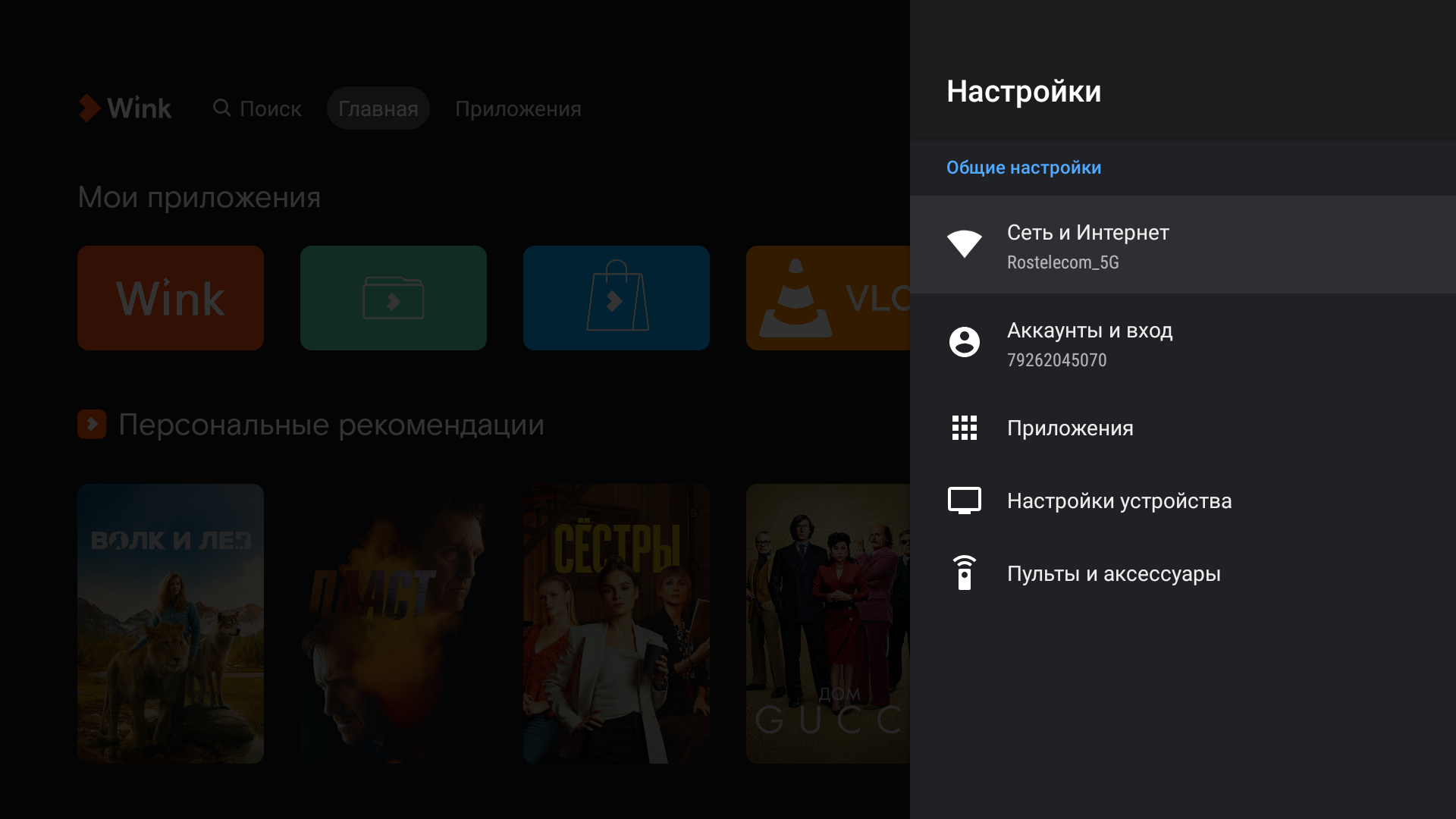- Как изменить сетевые настройки?
- Wink+
- Настройка DNS на приставке Wink+
- Как настроить ТВ-приставку Wink+
- Проверяем готовность сети
- Впервые подключаем устройство
- Настраиваем профили
- Подключаем платные сервисы
- Оптимизируем расходы
- Настраиваем управление
- ТВ-приставка Wink+ с голосовым управлением
- Телевидение, онлайн-кинотеатр, развлечения и облачные игры в одной приставке
- Умный развлекательный видеосервис внутри
- Любимые игры на экране телевизора
- Дополнительные возможности
- Управляется голосом при помощи умной колонки «Капсула» и Bluetooth пульта Wink
- Позволяет подключить устройства через Bluetooth
- Позволяет вывести информацию с камер видеонаблюдения на экран ТВ
- Можно брать с собой
- Оформить заказ
- Купите оборудование в магазине Ростелекома на маркетплейсах
- Как подключить
- Купите ТВ-приставку Wink+
- Подключите приставку
- Наслаждайтесь просмотром
- Часто задаваемые вопросы
- Добро пожаловать в мир новых возможностей.
- Добро пожаловать в мир новых возможностей.
- Пакет услуг с мобильной связью
- Пакет услуг с Видеосервисом Wink
Как изменить сетевые настройки?
1. Перейдите в раздел «Моё – Настройки – Системные настройки – Сетевые настройки».
2. Выберите «Режим настройки». При Автоматической настройке всё будет сконфигурировано автоматически, при Конфигурации вручную – введите данные. Далее нажмите на кнопку «Готово».
3.1. Для проводного: Выберите «Режим настройки». При Автоматической настройке всё будет сконфигурировано автоматически, при Конфигурации вручную – введите данные. Далее нажмите на кнопку «Готово».
3.2. Для беспроводного: Выберите необходимую сеть и введите пароль к ней.
Wink+
1. Нажмите и удерживайте кнопку «Меню» на пульте управления приставкой, затем перейдите в «Настройки».
2. Выберите пункт «Сеть и интернет».
3.1. Для беспроводного (Wi-Fi): Выберите необходимую сеть и введите пароль к ней.
3.2. Для проводного (Ethernet): Выберите соответствующий пункт.
Настройка DNS на приставке Wink+
1. Нажмите и удерживайте кнопку «Меню» на пульте управления приставкой, затем перейдите в «Настройки».
2. Выберите пункт «Сеть и интернет».
2.1. Если приставка подключена к интернету по проводу, необходимо спуститься в самый низ, под надписью «Ethernet» нажать кнопку «Настройки IP-адреса».
2.2. Если приставка подключена по Wi-Fi, нажимаем на сеть, к которой она подключена, а затем выбери пункт «Настройки IP-адреса».
2.3. Далее выберите пункт «Статический».
2.4. После необходимо заполнить корректно все пункты. Особое внимание нужно обратить на IP-адрес и Шлюз.
Примечание: шлюз и IP-адрес нужно устанавливать такие же, которые были при подключении по DHCP (Автоматически).
2.5. Далее настройки DNS. Адреса выставляем 77.88.8.8 и 77.88.8.1.
Примечание: после заполнения всех полей приставка сохранит параметры, рекомендуется перезагрузить приставку по питанию, для примения параметров.
Как настроить ТВ-приставку Wink+
Сначала приставки нужны были только для трансляции каналов, которые перешли на цифровое вещание. Но довольно быстро у них появились и другие полезные функции. Например, Wink+ дает доступ к каталогу фильмов и сериалов, игр и развлекательных приложений. Как настроить приставку и как оптимизировать расходы по платным подпискам? Давайте разбираться.
Проверяем готовность сети
Убедитесь, что скорость вашего домашнего интернета выше 25 Мб/с. Если она меньше, выберите другой тариф у провайдера, чтобы приставка работала с максимальным качеством.
Впервые подключаем устройство
- Подсоедините Wink+ к телевизору, роутеру и электрической розетке.
- Перед вами появится экран установки. Введите логин и пароль от приставки — он есть в вашем договоре.
- Свяжите аккаунт со своей электронной почтой и номером телефона. После этого можно будет подключаться к сервисам Wink с других устройств: телевизоров, смартфонов, планшетов. Система сохраняет историю просмотров: можно начать просмотр на одном экране, а продолжить — на другом.
Настраиваем профили
- Заведите профиль для каждого члена семьи и присвойте каждому собственное название, чтобы переключение было более удобным.
- Установите возрастные и жанровые ограничения для контента, доступ к ТВ-каналам. Эта функция полезна не только для родительского контроля: она помогает отфильтровать те материалы, которые вам неинтересны.
- Настройте технические параметры. Система может запрашивать пин-код при покупке фильмов, сериалов, игр. А еще — ограничивать время и длительность просмотра: например, устройство нельзя будет включить в интервале с 14 до 18 часов, когда ребенок находится один дома. Наконец, есть функция запрета уведомлений и интерактивной рекламы.
Подключаем платные сервисы
- В первые 3 месяца контент из подписки «Wink+more.tv» будет доступен бесплатно. Для дальнейших покупок фильмов, игр, сериалов и книг привяжите к аккаунту банковскую карту.
Материалы, которые вы приобрели на одном устройстве, попадут в вашу личную библиотеку и будут доступны на всех остальных подключенных телевизорах, смартфонах, планшетах. - Управляйте расходами в настройках аккаунта. В разделе «Мои подписки» активируйте и отключайте ТВ-пакеты и ежемесячные автопродления, в разделе «Платежи» — отслеживайте историю покупок.
Оптимизируем расходы
- Воспользуйтесь услугой «Трансформер», чтобы подключить несколько подписок и пакетов. Раз в месяц их можно менять в зависимости от того, что и как часто вы смотрите.
- Используйте промокоды при покупке контента.
- Обменивайте один купленный фильм на другой, если передумали его смотреть. Процесс обмена запускается из плеера: когда вы включаете фильм, но быстро его останавливаете, система предлагает оценить контент. В случае низкой оценки приложение порекомендует несколько альтернативных вариантов.
- Не забывайте про услугу «Смотрим вместе». Отправьте ссылку на купленный контент пятерым друзьям, и некоторое время материалы будут доступны для них бесплатно.
Настраиваем управление
Есть разные варианты контроля.
- Пульт. Он по умолчанию входит в комплектацию приставки и позволяет управлять не только ей, но и телевизором. Для более быстрого ввода цифр и букв используйте специальные кнопки на корпусе — так будет гораздо проще искать нужный контент.
- Голосовое управление. Если у вас есть умная колонка «Маруся», ее тоже можно использовать.
В настройках аккаунта зайдите в блок «Голосовое управление». Выберите устройство и сгенерируйте уникальный код подключения. Скажите: «Маруся, активируй Wink!» — и продиктуйте код. После этого вы сможете голосом отдавать команды приставке.
Все готово. Теперь контент доступен вам с любого подключенного устройства. Приятного отдыха!
ТВ-приставка Wink+ с голосовым управлением
Телевидение, онлайн-кинотеатр, развлечения и облачные игры в одной приставке
Умный развлекательный видеосервис внутри

Любимые игры на экране телевизора
Дополнительные возможности
Управляется голосом при помощи умной колонки «Капсула» и Bluetooth пульта Wink
- Находит и включает фильмы и сериалы
- Переключает телеканалы
- Управляет громкостью
Позволяет подключить устройства через Bluetooth
- Подключите Bluetooth пульт Wink+ c голосовым управлением
- Подключите любимые наушники и не отвлекайтесь от просмотра
- Подключите колонку или саундбар и почувствуйте себя дома, как в кинотеатре
Позволяет вывести информацию с камер видеонаблюдения на экран ТВ
- Будьте в курсе, чем заняты ваши дети в других комнатах
- Контролируйте сохранность имущества дома или на даче, не отходя от телевизора
- Просматривайте яркие моменты с записей камер видеонаблюдения
Можно брать с собой
- Берите приставку с собой: на дачу или при переезде
- Подключите в другом месте без лишних хлопот по Wi-Fi
Bluetooth пульт для приставки Wink+ c голосовым управлением
Оформить заказ
Удобный способ оплаты ежемесячных платежей в личном кабинете для абонентов интернета, ТВ или телефонии от Ростелеком.
Рассрочка на 12 месяцев. По условиям рассрочки стартовый взнос 300 рублей.
Рассрочка на 12 месяцев. По условиям рассрочки стартовый взнос 300 рублей.
Рассрочка на 12 месяцев. По условиям рассрочки стартовый взнос 300 рублей.
Купите оборудование в магазине Ростелекома на маркетплейсах
Как подключить
Купите ТВ-приставку Wink+
Проверьте скорость вашего домашнего интернета. Скорость интернета 25 Мб/с и выше обеспечит оптимальное качество. Закажите приставку онлайн или купите в офисе Ростелекома.
Подключите приставку
Подключите приставку к телевизору удобным для вас способом: по Wi-Fi без лишних проводов или по проводу. Подключение возможно на сети любого интернет провайдера.
Наслаждайтесь просмотром
Смотрите подписку «Wink 5в1» бесплатно 180 дней с момента активации. Привяжите банковскую карту и покупайте фильмы и сериалы, не выходя из дома в любое удобное время.
Часто задаваемые вопросы
ТВ-приставки и Smart TV: в чем разница
Еще недавно люди чаще использовали телевизор только для просмотра ТВ-каналов или загруженных фильмов. Сегодня девайс выполняет функцию компьютера и дает доступ к контенту из разных источников. Разбираемся, как устроены такие телевизоры и зачем нужны ТВ-приставки.
Как настроить ТВ-приставку Wink+
Wink+ дает доступ к каталогу фильмов и сериалов, игр и развлекательных приложений. Как настроить приставку и как оптимизировать расходы по платным подпискам? Давайте разбираться.
Да, выбрать подходящую подписку и купить приставку Wink+ можно в офисах продаж Tele2.
Оборудование «Бонус 2022» (Акция) – возможность приобрести до 28.02.23 оборудование по цене Акции, в стоимость которого включена подписка «Wink+more.tv» (подарок) на 90 дней (при активации «ТВ-приставки «Wink» до 01.02.2023).
C 01.02.2023 в стоимость которого включена подписка «Wink 5в1» (подарок) на 180 дней.
Изменения вступят в силу с 01.02.2023.
Цены с НДС. Подробнее об Акции, Подарке, Организаторе ПАО «Ростелеком» на rt.ru и по 8 800 100 0 800.
Ростелеком Лицей, Караоке от Wink, Аудиокниги от Wink, Видеонаблюдение – сервисы ПАО «Ростелеком». Облачные игры GFN.RU – предоставление доступа к сервису GFN.ru Партнера ООО «Регион Эстейт». Подключение к сервисам при наличии технической возможности.
Добро пожаловать в мир новых возможностей.
Уважаемые клиенты, бренд «Башинформсвязь» завершил переход на «Ростелеком», чтобы клиенты могли использовать все современные технологии федерального оператора и открывать для себя новые возможности цифровых сервисов.
Добро пожаловать в мир новых возможностей.
Уважаемые клиенты, теперь ОнЛайм предоставляет услуги под брендом Ростелеком — для вас доступны все технологичные услуги и сервисы оператора.
Пакет услуг с мобильной связью
Уважаемые клиенты, теперь мобильная связь входит в пакет услуг с интернетом, ТВ и онлайн-кинотеатром. Все вместе еще выгоднее!
Пакет услуг с Видеосервисом Wink
Уважаемые клиенты, теперь Видеосервис Wink входит в пакет услуг с интернетом. Все вместе еще выгоднее!